Microsoft ist recht kulant bei der Installation von Windows 11 um es zu installieren / aktivieren, es sind viele Schlüsseln / Keys berechtigt!Inhalt: 1.) ... Alte Schlüssel / Produkt-Key von Windows 11 Vorgängern verwenden!
|
| (Bild-1) Windows 11 aktuelle Version! |
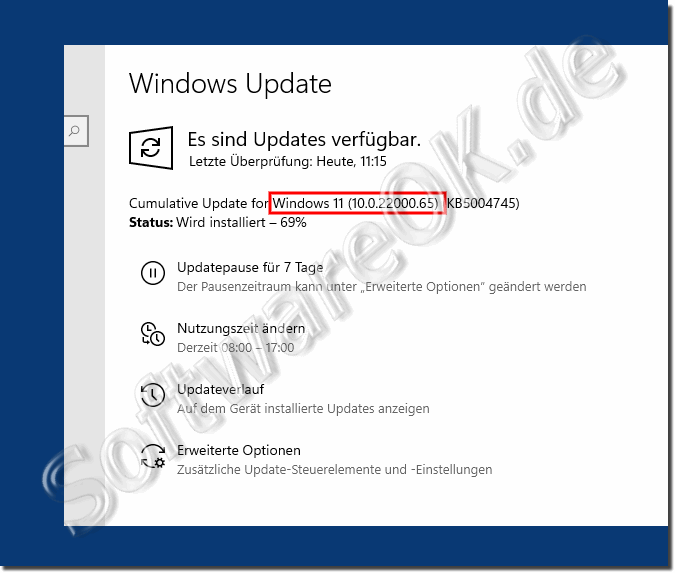 |
PS:
Bei Nicht Aktivierung wird dann ein Wasserzeichen auf dem Desktop erscheinen, dass das MS Windows 11 OS aktiviert werden muss, was man dann auch machen sollte. Dass Windows 11 kann man so installieren und nutzen kann ist dafür gedacht das man es Testet, wenn man noch keine Windows 11 Lizenz hat und schon installieren will.
2.) Weiter Produkt-Keys verwenden, um Windows 11 zu aktivieren!
Um Windows 11 zu installieren oder zu aktivieren, benötigen Sie normalerweise einen gültigen Produktschlüssel. Sie können einen Produktschlüssel erhalten, indem Sie eine Lizenz für Windows 11 erwerben. Diese Lizenz kann entweder direkt von Microsoft oder von autorisierten Wiederverkäufern oder Partnern erworben werden.Es gibt verschiedene Arten von Produktschlüsseln, die zur Installation oder Aktivierung von Windows 11 verwendet werden können:
1. Einzelhandelsschlüssel:
Diese Schlüssel werden normalerweise in physischen oder digitalen Einzelhandelsgeschäften erworben. Sie sind für den einmaligen Gebrauch bestimmt und können auf einem einzelnen Computer verwendet werden.
2. OEM-Schlüssel (Original Equipment Manufacturer):
Diese Schlüssel sind normalerweise auf Computern von Originalgeräteherstellern vorinstalliert und werden oft mit neuen Computern verkauft. Sie sind an das jeweilige Gerät gebunden und können normalerweise nicht auf einem anderen Computer verwendet werden.
3. Volumenlizenzschlüssel:
Diese Schlüssel werden in großen Mengen an Unternehmen oder Bildungseinrichtungen verkauft und ermöglichen die Installation und Aktivierung auf einer bestimmten Anzahl von Computern. Sie sind nicht für den Einzelhandelsverkauf bestimmt.
Es ist wichtig, einen gültigen Produktschlüssel zu verwenden, um eine ordnungsgemäße Installation und Aktivierung von Windows 11 sicherzustellen.
3.) Wichtige Fragen und schnelle Antworten zum Thema!
1. Wie kann ich die Tastenkombination STRG+ALT+ENTF unter Windows aktivieren oder deaktivieren?
- Um die Tastenkombination STRG+ALT+ENTF unter Windows zu aktivieren oder deaktivieren, öffnen Sie die Benutzerkonten-App, indem Sie "control userpasswords2" eingeben, navigieren Sie zur Registerkarte "Erweitert" und aktivieren oder deaktivieren Sie die Option "Strg+Alt+Entf drücken ist für die Anmeldung erforderlich".
2. Welche Bedeutung hat die Tastenkombination STRG+ALT+ENTF bei der Anmeldung unter Windows?
- Die Tastenkombination STRG+ALT+ENTF bei der Anmeldung unter Windows dient dazu, die Authentizität der Anmeldeseite zu gewährleisten und das System vor Programmen zu schützen, die versuchen, Kennwortinformationen abzurufen.
3. Gibt es eine Möglichkeit, die Sicherheit bei der Anmeldung unter Windows 11 zu erhöhen?
- Ja, Sie können die Sicherheit bei der Anmeldung unter Windows 11 erhöhen, indem Sie einstellen, dass Benutzer vor der Anmeldung die Tastenkombination STRG+ALT+ENTF drücken müssen.
4. Wie kann ich sicherstellen, dass Benutzer vor der Anmeldung STRG+ALT+ENTF drücken müssen?
- Sie können sicherstellen, dass Benutzer vor der Anmeldung STRG+ALT+ENTF drücken müssen, indem Sie die Option "Strg+Alt+Entf drücken ist für die Anmeldung erforderlich" im Abschnitt "Sicheres Anmelden" der Benutzerkonten-App aktivieren.
5. Wo finde ich die Benutzerkonten-App unter Windows 11?
- Die Benutzerkonten-App unter Windows 11 finden Sie, indem Sie "control userpasswords2" eingeben.
6. Welche Schritte muss ich befolgen, um die Tastenkombination STRG+ALT+ENTF bei der Anmeldung zu aktivieren?
- Um die Tastenkombination STRG+ALT+ENTF bei der Anmeldung zu aktivieren, öffnen Sie die Benutzerkonten-App, navigieren Sie zur Registerkarte "Erweitert" und aktivieren Sie die Option "Strg+Alt+Entf drücken ist für die Anmeldung erforderlich".
7. Was bedeutet es, wenn "Strg+Alt+Entf drücken ist für die Anmeldung erforderlich" aktiviert ist?
- Wenn "Strg+Alt+Entf drücken ist für die Anmeldung erforderlich" aktiviert ist, müssen Benutzer vor der Anmeldung die Tastenkombination STRG+ALT+ENTF drücken, um sich anzumelden, was die Sicherheit erhöht.
8. Wie kann ich sicherstellen, dass die MS Windows OS Anmeldeseite authentisch ist?
- Sie können sicherstellen, dass die MS Windows OS Anmeldeseite authentisch ist, indem Sie sicherstellen, dass die Option "Strg+Alt+Entf drücken ist für die Anmeldung erforderlich" aktiviert ist, um gefälschte Anmeldeseiten zu verhindern.
9. Welche Version von Windows 11 habe ich installiert?
- Um herauszufinden, welche Version von Windows 11 Sie installiert haben, können Sie die Einstellungen öffnen, zu "System" navigieren und dort unter "Info" die installierte Windows 11-Version überprüfen.
10. Gibt es zusätzliche Sicherheitstipps für die Anmeldung unter Windows?
- Ja, neben der Aktivierung der Tastenkombination STRG+ALT+ENTF für die Anmeldung unter Windows können Sie zusätzliche Sicherheitsmaßnahmen wie die Verwendung von starken Passwörtern, regelmäßige Updates und die Aktivierung der Zwei-Faktor-Authentifizierung in Betracht ziehen.
11. Kann ich die Anforderung, STRG+ALT+ENTF zu drücken, für bestimmte Benutzer deaktivieren?
- Ja, Sie können die Anforderung, STRG+ALT+ENTF zu drücken, für bestimmte Benutzer deaktivieren, indem Sie entsprechende Einstellungen in den Benutzerkonten vornehmen.
12. Warum ist es wichtig, die Tastenkombination STRG+ALT+ENTF bei der Anmeldung zu verwenden?
- Es ist wichtig, die Tastenkombination STRG+ALT+ENTF bei der Anmeldung zu verwenden, da sie die Sicherheit erhöht, indem sie sicherstellt, dass die Anmeldeseite authentisch ist und das System vor betrügerischen Anmeldeversuchen schützt.
13. Welche anderen Sicherheitsmaßnahmen sind neben der STRG+ALT+ENTF-Tastenkombination empfehlenswert?
- Neben der STRG+ALT+ENTF-Tastenkombination sind weitere empfehlenswerte Sicherheitsmaßnahmen die Verwendung von Antivirensoftware, regelmäßige Updates, die Einschränkung von Administratorrechten und die Schulung der Benutzer in Bezug auf sichere Praktiken.
14. Kann ich die Tastenkombination STRG+ALT+ENTF auf meinem Windows 10-Computer verwenden?
- Ja, die Tastenkombination STRG+ALT+ENTF kann auch auf Ihrem Windows 10-Computer verwendet werden, um die Sicherheit bei der Anmeldung zu erhöhen.
15. Wie kann ich verhindern, dass Programme versuchen, Kennwortinformationen abzurufen?
- Sie können verhindern, dass Programme versuchen, Kennwortinformationen abzurufen, indem Sie sicherstellen, dass Ihr System stets aktuell ist, Antivirensoftware verwenden und keine verdächtigen Programme oder Links ausführen.
16. Sind die Schritte zum Aktivieren von STRG+ALT+ENTF bei der Anmeldung unter Windows 10 ähnlich wie unter Windows 11?
- Ja, die Schritte zum Aktivieren von STRG+ALT+ENTF bei der Anmeldung sind unter Windows 10 und Windows 11 ähnlich, da beide Betriebssysteme ähnliche Benutzeroberflächen und Einstellungsmöglichkeiten bieten.
17. Welche Vorteile bietet das Aktivieren von STRG+ALT+ENTF bei der Anmeldung?
- Das Aktivieren von STRG+ALT+ENTF bei der Anmeldung bietet den Vorteil, die Sicherheit zu erhöhen, indem sichergestellt wird, dass die Anmeldeseite authentisch ist und das System vor betrügerischen Anmeldeversuchen geschützt wird.
18. Können Sie die Schritte zum Aktivieren von STRG+ALT+ENTF noch einmal zusammenfassen?
- Um STRG+ALT+ENTF bei der Anmeldung zu aktivieren, öffnen Sie die Benutzerkonten-App, navigieren Sie zur Registerkarte "Erweitert" und aktivieren Sie die Option "Strg+Alt+Entf drücken ist für die Anmeldung erforderlich".
19. Gibt es alternative Methoden, um die Sicherheit bei der Anmeldung zu erhöhen?
- Ja, neben der Aktivierung von STRG+ALT+ENTF bei der Anmeldung gibt es alternative Methoden wie die Verwendung von starken Passwörtern, regelmäßige Updates und die Implementierung von Zwei-Faktor-Authentifizierung.
20. Wie kann ich sicherstellen, dass mein Windows-Betriebssystem vor betrügerischen Anmeldeversuchen geschützt ist?
- Sie können sicherstellen, dass Ihr Windows-Betriebssystem vor betrügerischen Anmeldeversuchen geschützt ist, indem Sie STRG+ALT+ENTF bei der Anmeldung aktivieren, starke Passwörter verwenden und regelmäßige Sicherheitsupdates durchführen.
21. Welche Risiken bestehen, wenn die Anforderung, STRG+ALT+ENTF zu drücken, nicht aktiviert ist?
- Wenn die Anforderung, STRG+ALT+ENTF zu drücken, nicht aktiviert ist, besteht das Risiko, dass betrügerische Programme versuchen, sich als legitime Anmeldeseiten auszugeben, um Kennwortinformationen abzurufen.
22. Ist es möglich, die Tastenkombination STRG+ALT+ENTF für bestimmte Benutzergruppen zu konfigurieren?
- Ja, es ist möglich, die Tastenkombination STRG+ALT+ENTF für bestimmte Benutzergruppen zu konfigurieren, indem entsprechende Einstellungen in den Benutzerkonten vorgenommen werden.
23. Wie kann ich überprüfen, ob STRG+ALT+ENTF für die Anmeldung aktiviert ist?
- Sie können überprüfen, ob STRG+ALT+ENTF für die Anmeldung aktiviert ist, indem Sie die Benutzerkonten-App öffnen und unter "Erweitert" nachsehen, ob die Option "Strg+Alt+Entf drücken ist für die Anmeldung erforderlich" aktiviert ist.
24. Welche Auswirkungen hat die Aktivierung von STRG+ALT+ENTF auf die Benutzerfreundlichkeit?
- Die Aktivierung von STRG+ALT+ENTF bei der Anmeldung kann die Benutzerfreundlichkeit beeinträchtigen, da Benutzer zusätzliche Schritte ausführen müssen, um sich anzumelden. Allerdings bietet sie eine erhöhte Sicherheit.
25. Gibt es eine Möglichkeit, die Tastenkombination STRG+ALT+ENTF für die Anmeldung automatisch zu aktivieren, wenn das System neu gestartet wird?
- Ja, es gibt Möglichkeiten, die Tastenkombination STRG+ALT+ENTF für die Anmeldung automatisch zu aktivieren, indem entsprechende Skripte oder Gruppenrichtlinien verwendet werden, um diese Einstellung beim Systemstart zu übernehmen.
1. Wie kann ich Windows 11 aktivieren?
Um Windows 11 zu aktivieren, benötigen Sie einen gültigen Produktschlüssel, den Sie entweder beim Kauf erhalten oder online erwerben können.
2. Wo kann ich einen Produktschlüssel für Windows 11 kaufen?
Sie können einen Produktschlüssel für Windows 11 in autorisierten Einzelhandelsgeschäften, online bei Microsoft oder bei anderen autorisierten Händlern erwerben.
3. Welche Arten von Produktschlüsseln gibt es für Windows 11?
Es gibt Einzelhandelsschlüssel, OEM-Schlüssel und Volumenlizenzschlüssel für Windows 11.
4. Was ist ein Einzelhandelsschlüssel für Windows 11?
Ein Einzelhandelsschlüssel für Windows 11 ist ein Produktschlüssel, der für den einmaligen Gebrauch auf einem Computer bestimmt ist und normalerweise im Einzelhandel erhältlich ist.
5. Gibt es einen Unterschied zwischen OEM- und Einzelhandelsschlüsseln für Windows 11?
Ja, OEM-Schlüssel sind normalerweise vorinstalliert auf Computern und an das spezifische Gerät gebunden, während Einzelhandelsschlüssel für den Verkauf an Endverbraucher bestimmt sind.
6. Kann ich einen OEM-Schlüssel für Windows 11 auf einem anderen Computer verwenden?
OEM-Schlüssel sind in der Regel an das spezifische Gerät gebunden und können normalerweise nicht auf einem anderen Computer verwendet werden.
7. Was ist ein Volumenlizenzschlüssel für Windows 11?
Ein Volumenlizenzschlüssel für Windows 11 ist ein Schlüssel, der in großen Mengen an Unternehmen oder Bildungseinrichtungen verkauft wird und die Aktivierung auf einer bestimmten Anzahl von Computern ermöglicht.
8. Kann ich einen Volumenlizenzschlüssel für Windows 11 im Einzelhandel kaufen?
Normalerweise sind Volumenlizenzschlüssel nicht für den Einzelhandelsverkauf bestimmt und werden stattdessen direkt an Unternehmen oder Organisationen verkauft.
9. Wie viele Computer kann ich mit einem Volumenlizenzschlüssel für Windows 11 aktivieren?
Ein Volumenlizenzschlüssel für Windows 11 ermöglicht die Aktivierung auf einer bestimmten Anzahl von Computern, die durch die Lizenzvereinbarung festgelegt ist.
10. Kann ich meinen Produktschlüssel für Windows 10 auf Windows 11 übertragen?
In der Regel sind Produktschlüssel für verschiedene Windows-Versionen nicht kompatibel. Sie benötigen einen neuen Produktschlüssel für Windows 11.
11. Gibt es spezielle Upgrade-Angebote für Windows 11 von älteren Versionen?
Microsoft bietet möglicherweise spezielle Upgrade-Angebote für Windows 11 von älteren Versionen an. Diese können je nach den Richtlinien von Microsoft variieren.
12. Wie erfahre ich mehr über Upgrade-Möglichkeiten für Windows 11?
Sie können auf der offiziellen Website von Microsoft nach Informationen zu Upgrade-Möglichkeiten für Windows 11 suchen oder sich an den Microsoft-Support wenden.
13. Was sind die aktuellen Richtlinien von Microsoft für die Aktivierung von Windows 11?
Die aktuellen Richtlinien von Microsoft für die Aktivierung von Windows 11 können auf der offiziellen Website von Microsoft oder in den Lizenzvereinbarungen eingesehen werden.
14. Kann ich einen alten Produktschlüssel für Windows 7 auf Windows 11 verwenden?
Normalerweise sind Produktschlüssel für ältere Windows-Versionen nicht mit Windows 11 kompatibel. Sie benötigen einen neuen Produktschlüssel für Windows 11.
15. Wo kann ich Hilfe erhalten, wenn ich Probleme mit der Aktivierung von Windows 11 habe?
Sie können sich an den Microsoft-Support wenden oder auf der offiziellen Website von Microsoft nach Lösungen für Probleme mit der Aktivierung von Windows 11 suchen.
16. Welche Schritte sind erforderlich, um Windows 11 zu installieren?
Die Schritte zur Installation von Windows 11 können je nach Methode variieren, aber im Allgemeinen müssen Sie eine Installationsdatei herunterladen, den Installationsprozess starten, die Lizenzbedingungen akzeptieren und die Installation durchführen.
17. Benötige ich einen Internetzugang, um Windows 11 zu aktivieren?
Ja, in der Regel benötigen Sie eine Internetverbindung, um Windows 11 zu aktivieren, da die Aktivierung normalerweise online durchgeführt wird.
18. Kann ich Windows 11 ohne Produktschlüssel installieren?
Ja, Sie können Windows 11 ohne Produktschlüssel installieren, aber es wird empfohlen, einen Produktschlüssel zu erwerben, um Windows ordnungsgemäß zu aktivieren.
19. Welche Einschränkungen gibt es bei der Verwendung von nicht aktiviertem Windows 11?
Nicht aktiviertes Windows 11 kann einige Einschränkungen haben, wie z. B. ein Wasserzeichen auf dem Desktop und die Unfähigkeit, einige Personalisierungsoptionen zu ändern.
20. Wie lange dauert es normalerweise, Windows 11 zu installieren und zu aktivieren?
Die Installations- und Aktivierungszeit für Windows 11 kann je nach Hardware und anderen Faktoren variieren, aber es dauert normalerweise ein paar Stunden.
21. Sind Produktschlüssel für Windows 11 an ein bestimmtes Land gebunden?
Normalerweise sind Produktschlüssel für Windows 11 nicht an ein bestimmtes Land gebunden und können weltweit verwendet werden.
22. Kann ich einen Produktschlüssel für Windows 11 online erwerben?
Ja, Sie können einen Produktschlüssel für Windows 11 online bei autorisierten Händlern oder direkt bei Microsoft erwerben.
23. Wo finde ich autorisierte Händler für Windows 11-Produktschlüssel?
Sie können autorisierte Händler für Windows 11-Produktschlüssel online auf der offiziellen Website von Microsoft oder in autorisierten Einzelhandelsgeschäften finden.
24. Gibt es eine Möglichkeit, Windows 11 kostenlos zu aktivieren?
Es gibt möglicherweise bestimmte Upgrade-Angebote oder Programme, die es ermöglichen, Windows 11 kostenlos zu aktivieren. Überprüfen Sie dazu die aktuellen Richtlinien von Microsoft.
25. Wie sicher ist es, einen Produktschlüssel für Windows 11 online zu kaufen?
Es ist wichtig, nur von vertrauenswürdigen Quellen zu kaufen, um die Sicherheit zu gewährleisten. Kaufen Sie am besten direkt von Microsoft oder von autorisierten Händlern.
FAQ 56: Aktualisiert am: 3 Juni 2024 12:39
